怎么给PS软件添加滤镜插件?
溜溜自学 平面设计 2022-04-19 浏览:1148
大家好,我是小溜,我们平时使用PS的时候,想要达到某种效果,但是自己技术又不是太好,应用基本滤镜达不到好的效果,那么为了应急需要,我们也可以给PS添加一些滤镜插件,来达到我们需要的效果。那么我们现在一起去添加一些插件吧。
想要更深入的了解“PS”可以点击免费试听溜溜自学网课程>>
工具/软件
电脑型号:联想(Lenovo)天逸510S;系统版本:Windows7;软件版本:PS CS6
方法/步骤
第1步
首先打开我们下载的插件所在的文件夹,找到.8bf格式的文件,然后复制。
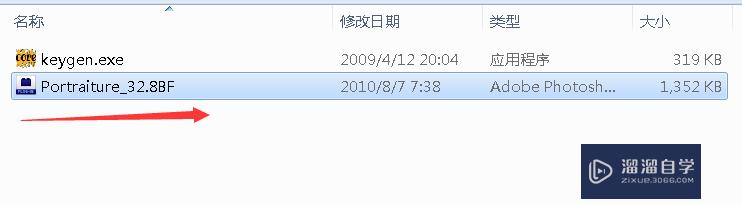
第2步
然后找到电脑中安装PS的根目录,找到blug-ins文件夹里的filters文件,然后粘贴进去。
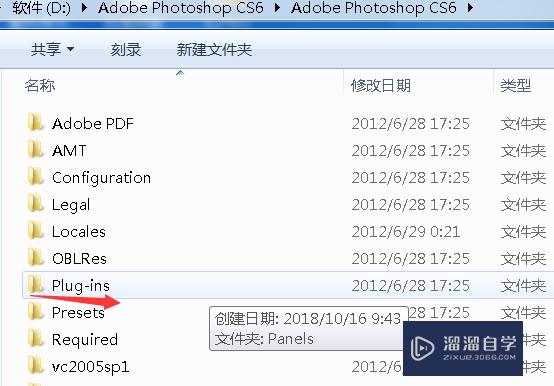
第3步
如果没有filters文件,那么就直接粘贴在blug-ins文件夹里。
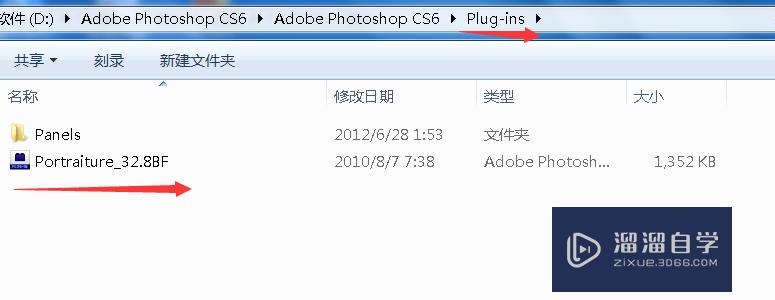
第4步
重新打开PS,在滤镜下就能看到刚才安装的滤镜,点击接受安装许可证就好。如果没有的话,打开编辑-首选项-增效工具,勾选附加的增效工具文件夹。然后找到增效文件所在的文件夹,点击确定。
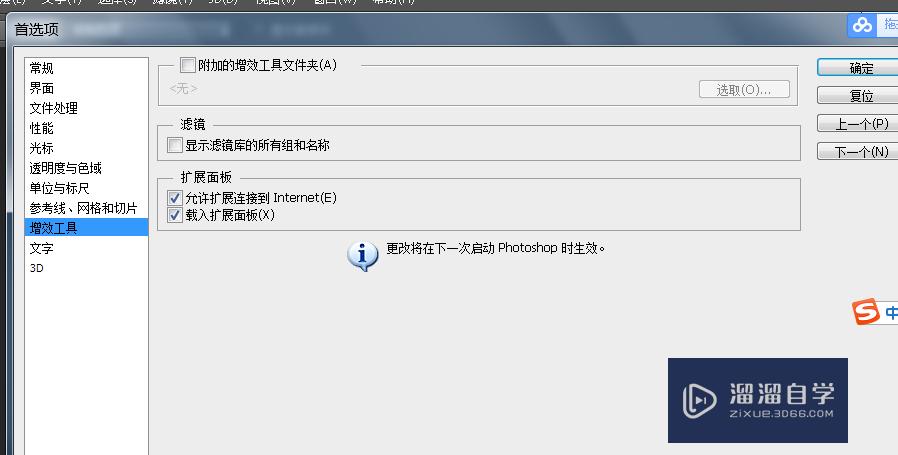
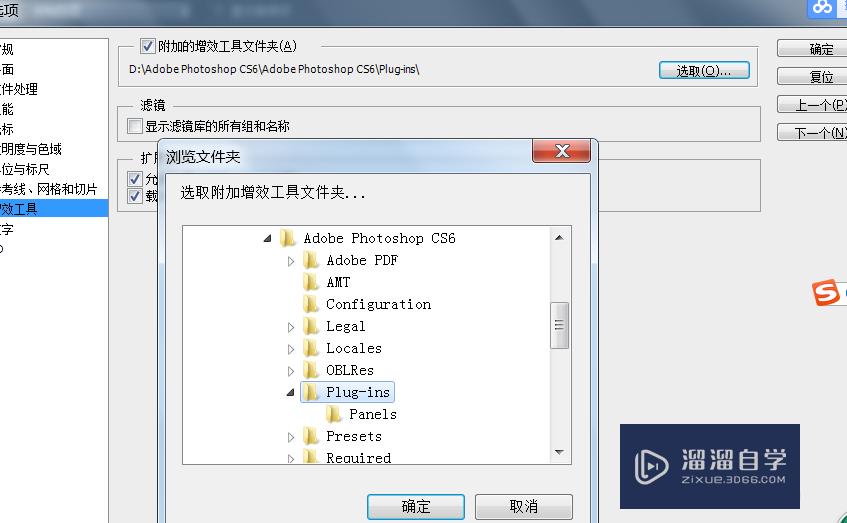
第5步
需要关闭PS之后,重新打开,就能在滤镜菜单栏里找到滤镜特效了。
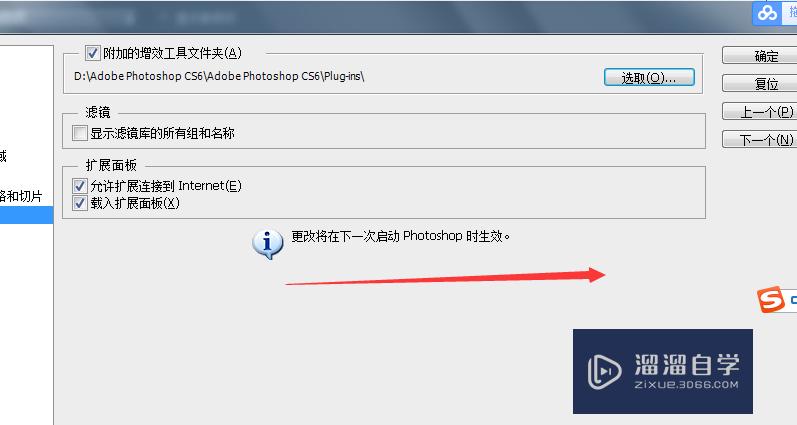
温馨提示
好了,以上就是“怎么给PS软件添加滤镜插件?”这篇文章全部内容了,小编已经全部分享给大家了,还不会的小伙伴们多看几次哦!最后,希望小编今天分享的文章能帮助到各位小伙伴,喜欢的朋友记得点赞或者转发哦!
相关文章
距结束 03 天 11 : 37 : 26
距结束 00 天 23 : 37 : 26
首页









